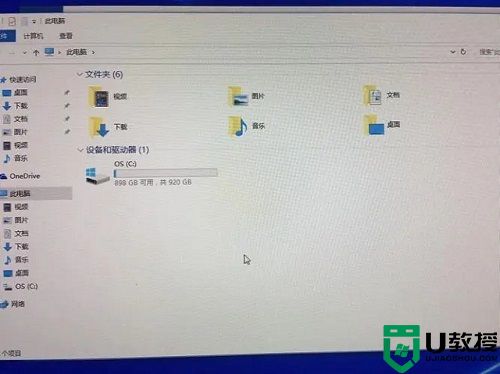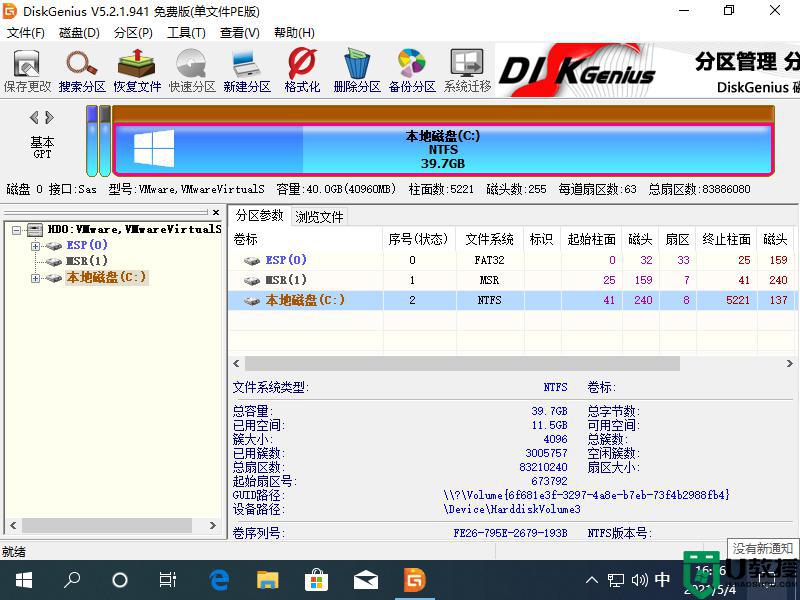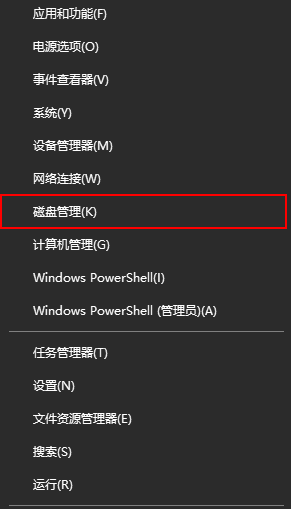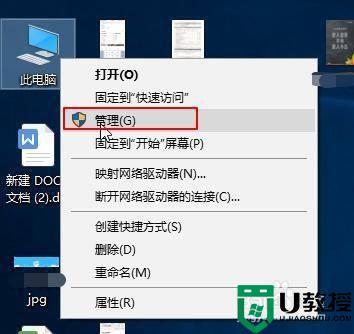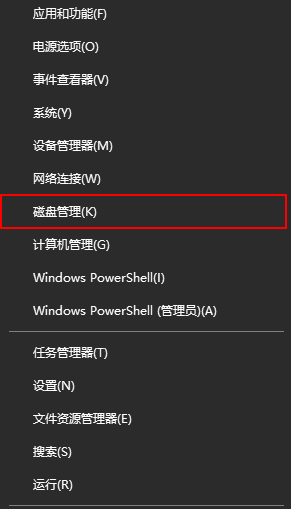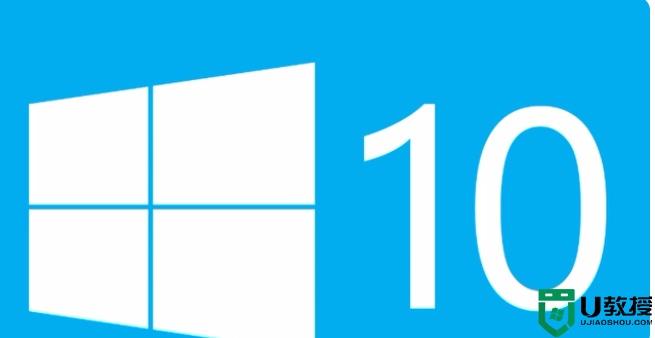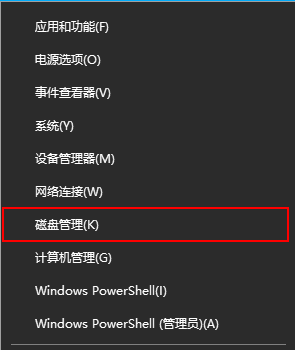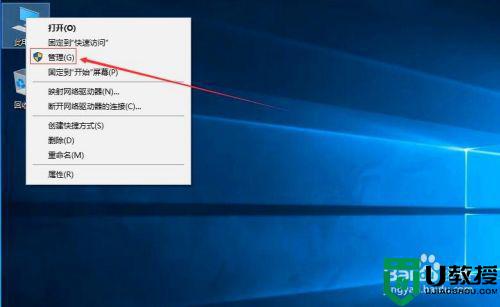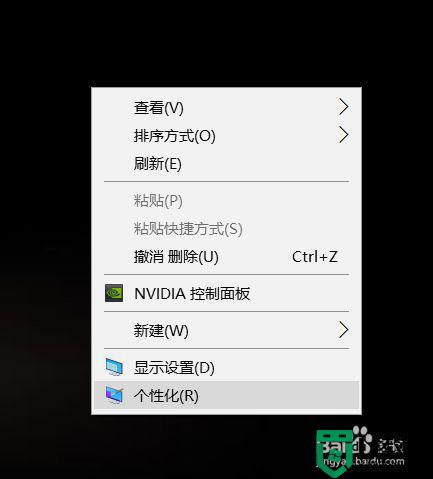win10只有一个c盘如何分区 win10电脑只有一个c盘怎么分区
时间:2022-06-22作者:xinxin
为了使得用户在使用win10安装版系统时更好的进行文件的管理,用户通常会对电脑的硬盘内存进行合理的分区,使得文件存放的路径更加多样化,不过有些用户也会遇到win10电脑中只有一个c盘存在的情况,对此win10只有一个c盘如何分区呢?这里小编就来告诉大家win10电脑只有一个c盘分区设置方法。
推荐下载:win10旗舰版64位
具体方法:
1、右击此电脑选择管理,打开磁盘管理。
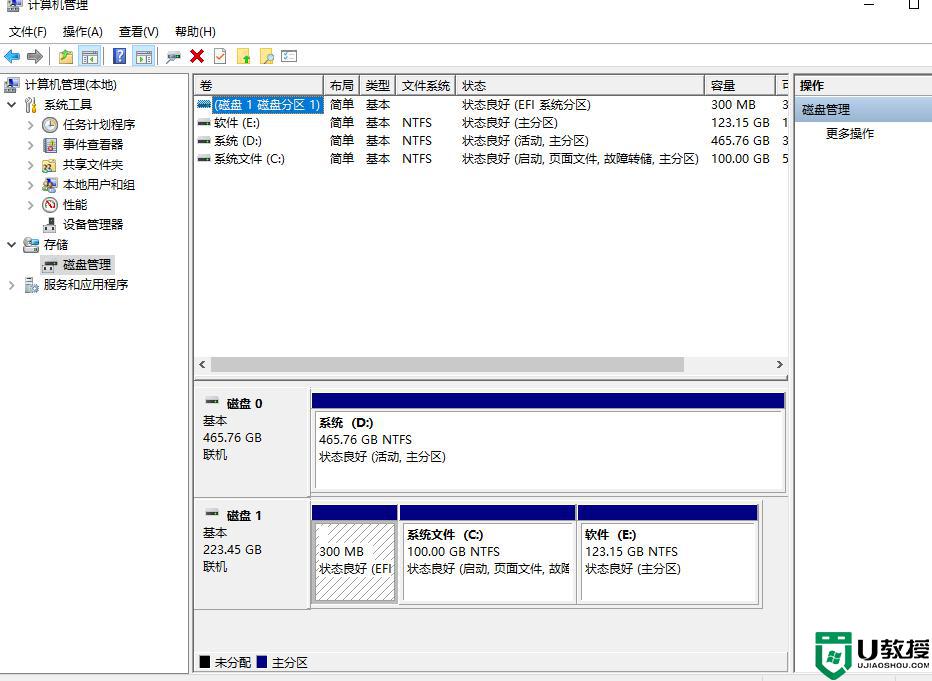
2、找到c盘,右击c盘后选择压缩卷,输入压缩空间量。

3、选择压缩,右键新压缩出来的磁盘,选择新建简单卷。
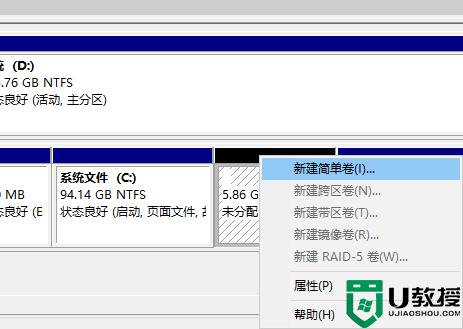
4、到了新建向导,一直点击下一步,直到完成即可。
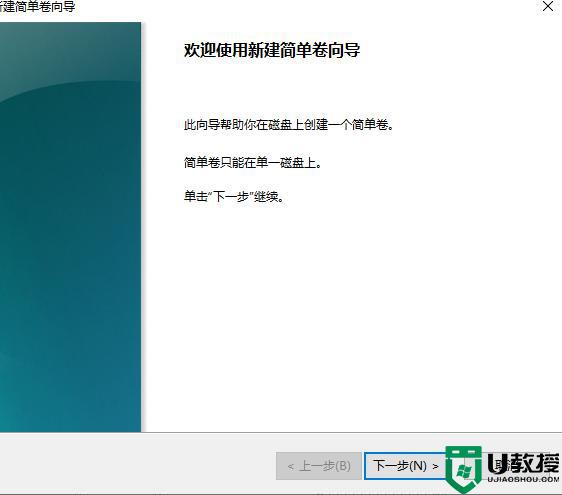
上述就是有关win10电脑只有一个c盘分区设置方法了,如果你也有相同需要的话,可以按照上面的方法来操作就可以了,希望能够对大家有所帮助。